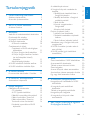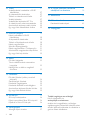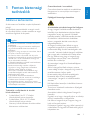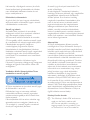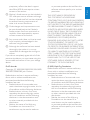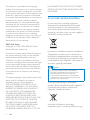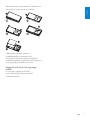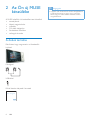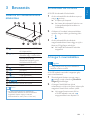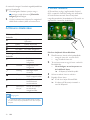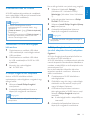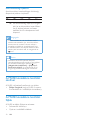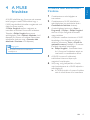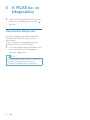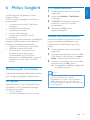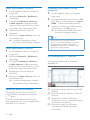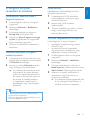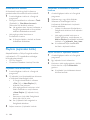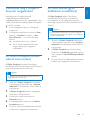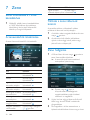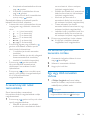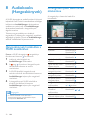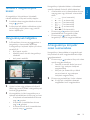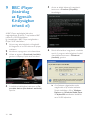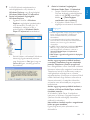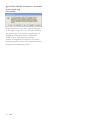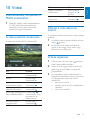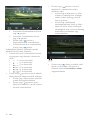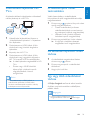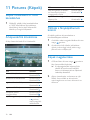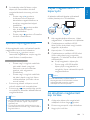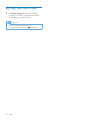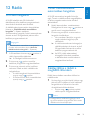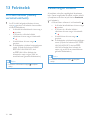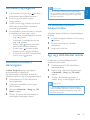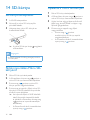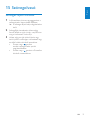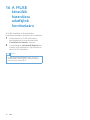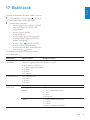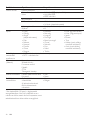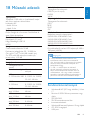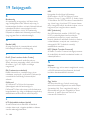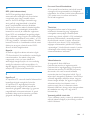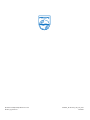A termék regisztrációja és a rendelkezésre álló támogatás igénybevétele a
következő weboldalon lehetséges:
www.philips.com/welcome
HU Felhasználói kézikönyv
SA2MUS08
SA2MUS16
SA2MUS32

1
Magyar
HU
Tartalomjegyzék
1 Fontos biztonsági tudnivalók 3
Általános karbantartás 3
A termék újrahasznosítása 6
2 Az Ön új MUSE készüléke 8
A doboz tartalma 8
3 Bevezetés 9
Vezérlők és csatlakoztatások áttekintése 9
Érintésvezérlők zárolása 9
A hangerő maximalizálása 9
A főmenü áttekintése 10
A főmenü rendezése 10
Csatlakoztatás és töltés 11
Csatlakozás a MUSE számítógépes
hálózatához 11
A Philips Songbird első telepítése 11
A Philips Songbird szoftver ismételt
(az első telepítést követő)
telepítése 11
Akkutöltöttség kijelzése 12
A MUSE készülékre letöltött szoftver 12
A MUSE készülékre letöltött fájlok 12
4 A MUSE frissítése 13
Firmware kézi ellenőrzése / frissítése 13
5 A MUSE be- és kikapcsolása 14
Automatikus kikapcsolás 14
6 Philips Songbird 15
Médiakönyvtár létrehozása 15
CD rippelése 15
A CD rippelés beállításai 15
Médiafájl importálása könyvtárból 15
Média importálása iTunes-ból 16
Média exportálása iTunes-ba 16
Tartalmak online forrásokból 16
Felvételek importálása a MUSE
lejátszóról 16
A médiakönytár elemei 16
A Songbird könyvtár rendezése és
kezelése 17
Médiafájljainak kezelését bízza a
Songbird lejátszóra 17
Médiafájl eltávolítása a Songbird
médiakönyvtárból 17
Média törlése 17
Könyvtár megtekintése a
Songbirddel 17
Albumborítók átvitele 18
Playlists (Lejátszási listák) 18
Lejátszási lista létrehozása 18
Felvételek hozzáadása a lejátszási
listához 18
Fájlok törlése a lejátszási listából. 18
Változtassa meg a Songbird könyvtár
megjelenését 19
A MUSE formázása (minden adat és
zene törlése) 19
A MUSE javítása (gyári beállítások
visszaállítása) 19
7 Zene 20
Zene hozzáadása a MUSE készülékhez 20
A zenevezérlők áttekintése 20
Tallózás a zenei albumok között 20
Zene hallgatása 20
A zenei könyvtár nézet testreszabása 21
Az aktuálisan játszott zeneszám törlése 21
Egy vagy több zeneszám törlése 21
8 Audiobooks (Hangoskönyvek) 22
Hangoskönyvek hozzáadása a MUSE
készülékhez 22
A hangoskönyvek vezérlőinek
áttekintése 22
Tallózás a hangoskönyvek között 23
Hangoskönyvek hallgatása 23
A hangoskönyv könyvtár nézet
testreszabása 23
9 BBC iPlayer (kizárólag az Egyesült
Királyságban érhető el) 24
Tartalomjegyzék

2 HU
10 Videó 27
Videofelvételek hozzáadása a MUSE
készülékhez 27
A videovezérlők áttekintése 27
Tallózás a videoalbumok között 27
Videók lejátszása 27
Videofelvétel lejátszása HD TV-n 29
A videokönyvtár nézet testreszabása 29
Az aktuálisan lejátszott videó törlése 29
Egy vagy több videofelvétel törlése 29
11 Pictures (Képek) 30
Képek hozzáadása a MUSE
készülékhez 30
A képvezérlők áttekintése 30
Tallózás a fényképalbumok között 30
Képek megjelenítése 30
Speciális képmegjelenítés 31
Képek megjelenítése a TV-képernyőn 31
Az aktuálisan megjelenített kép törlése 31
Egy vagy több kép törlése 32
12 Rádió 33
FM-rádió hallgatása 33
Tárolt rádióállomások automatikus
hangolása 33
Kézileg állítsa a rádiót a megfelelő
állomásra 33
13 Felvételek 34
FM-rádió felvétel (néhány verziónál
elérhető) 34
Zenék/hangok felvétele 34
Felvételek meghallgatása 35
Felvételek feltöltése a számítógépre 35
Az aktuálisan lejátszott felvétel törlése 35
Egy vagy több felvétel törlése 35
14 SD-kártya 36
SD-kártya behelyezése. 36
Fájlok importálása Mikro SD-kártyáról 36
Fájlelérés a Micro SD-kártyán 36
15 Szövegolvasó 37
Szöveges fájlok olvasása 37
16 A MUSE készülék használata
adatfájlok hordozására 38
17 Beállítások 39
18 Műszaki adatok 41
Rendszerkövetelmények 41
19 Szójegyzék 42
További segítségre van szüksége?
Kérjük, látogasson el a
www.philips.com/welcome
oldalra, ahol megtalálhatja a szükséges
segédanyagokat, felhasználói kézikönyveket,
aktuális szoftverfrissítéseket és válaszokat a
gyakran feltett kérdésekre.

3
Magyar
HU
1 Fontos biztonsági
tudnivalók
Általános karbantartás
A dokumentum fordítása csupán tájékoztató
jellegű.
Ha eltérések tapasztalhatók az angol verzió
és a fordítás között, minden esetben az angol
verzióban foglaltak érvényesek.
Vigyázat
A sérülés és rendellenes működés elkerülése •
érdekében:
A terméket ne tegye ki közvetlen napfénynek
•
vagy fűtőberendezés által kibocsátott hő
hatásának.
Ügyeljen rá, hogy ne ejtse el a terméket, illetve
•
ne ejtsen rá semmilyen tárgyat.
Ne merítse vízbe a terméket. Ne érje víz a
•
fülhallgató csatlakozóját és az akkumulátortartó
rekeszt sem, mivel a készülékbe szivárgó víz
súlyos károsodást okozhat.
A készülék közelében működő mobiltelefonok
•
interferenciát okozhatnak.
Készítsen biztonsági mentést a fájlokról.
•
Ügyeljen rá, hogy megőrizze a készülékre
letöltött eredeti fájlokat. A Philips
semmilyen, a készülék károsodásából vagy
olvashatatlanságából eredő adatvesztésért
felelősséget nem vállal.
A problémák elkerülése érdekében a
•
fájlműveleteket (átvitel, törlés stb.) kizárólag a
mellékelt zenei szoftverrel végezze.
Ne használjon alkohol-, ammónia-, benzin-
•
vagy hígító-tartalmú tisztítószereket, mert ezek
károsíthatják a terméket.
Tudnivalók a működtetési és tárolási
hőmérsékletekről
A készüléket 0 és 35 ºC közötti •
hőmérsékletű helyen használja.
A készüléket -20 és 45 ºC közötti •
hőmérsékletű helyen tárolja.
Alacsony hőmérsékleten az akkumulátor •
élettartama csökkenhet.
Cserealkatrészek / tartozékok:
Cserealkatrészek/tartozékok rendeléséhez
látogasson el a www.philips.com/support
weboldalra.
Fejhallgató biztonságos használata
A felvételeket mérsékelt hangerővel hallgassa:
A nagy hangerő halláskárosodást okozhat. A
készülék olyan decibeltartományban képes
megszólalni, amely egy percnél rövidebb
használat esetén is halláskárosodást okozhat.
A készülék a halláskárosultak érdekében
képes a magasabb decibel-tartományok
megszólaltatására is.
A hangerő csalóka lehet. Idővel az egyre
magasabb hangerőhöz is hozzászokhat. A
huzamosabb ideig történő zenehallgatás után
„normális” szintnek érzékelt hangerő valójában
igen magas, ezért halláskárosító hatása lehet.
Ezt úgy előzheti meg, hogy a hangerőt egy
biztonságos szintre állítja, s ezt a beállítást
később sem módosítja.
A biztonságos hangerőt a következőképpen
állíthatja be:
Állítsa a hangerőt először alacsony szintre.
Lassan addig növelje a hangerőt, míg tisztán és
torzításmentesen hallja a zenét.
Huzamosabb ideig történő zenehallgatás:
Hosszabb időn át tartó zenehallgatás
„biztonságos” hangerőn is halláskárosodást
okozhat.
Körültekintően használja a készüléket, iktasson
be szüneteket.
Tartsa be a következő tanácsokat a fejhallgató
használata során.
Az eszközt indokolt ideig, ésszerű hangerőn
használja.
Ügyeljen arra, hogy a hangerőt akkor se növelje,
amikor hozzászokott a hangerőhöz.
Ne állítsa a hangerőt olyan magasra, hogy ne
hallja a környező zajokat.
Fokozottan gyeljen, vagy egy időre kapcsolja ki
a készüléket, ha nagyobb körültekintést igénylő
helyzetben van.

4 HU
Ne használja a fejhallgatót motoros járművön,
illetve kerékpározás, gördeszkázás stb. közben,
mert közlekedési balesetet okozhat, és sok
helyen szabályellenes is.
Módosítások, változtatások
A gyártó által jóvá nem hagyott módosítások
semmissé tehetik a felhasználó jogait a termék
működtetésére vonatkozóan.
Szerzői jogi adatok
Az összes többi márkanév és terméknév
védjegynek minősül, és a vonatkozó vállalatok
vagy szervezetek tulajdonát képezi.
Az internetről letöltött felvételek és az audio
CD-k engedély nélküli másolása a szerzői jogok
és a nemzetközi törvények megsértését jelenti.
Másolásvédett anyagokról (beleértve
a számítógépes programokat, fájlokat,
közvetítéseket és hangfelvételeket) készített
illetéktelen másolatok szerzői jogok megsértését
vonhatják maguk után, és bűncselekménynek
minősülnek. Ez a berendezés nem használható
ilyen célokra.
A Windows Media és a Windows logó a
Microsoft Corporation védjegye vagy bejegyzett
védjegye az Egyesült Államokban, illetve más
országokban.
Viselkedjen felelős állampolgárként: Tartsa
tiszteletben a szerzői jogokat.
A Philips tiszteletben tartja mások szerzői jogait,
és felhasználóit is erre kéri.
Előfordulhat, hogy az interneten található
multimédiás tartalmat a szerzői jog eredeti
tulajdonosának engedélye nélkül hozták létre,
illetve terjesztik.
Más tulajdonában álló tartalom másolása vagy
terjesztése számos országban (beleértve az
Ön országát is) a szerzői jogokra vonatkozó
törvények megsértését jelentheti.
A szerzői jogi törvények betartásáért Önt
terheli a felelősség.
A számítógépről a hordozható lejátszóra
kizárólag nyilvánosan elérhető vagy megfelelően
engedélyezett videofolyamok felvétele és
átvitele ajánlott. Ez a tartalom kizárólag
magáncélra használható, kereskedelmi célra
nem; és be kell tartani az alkotás szerzői
jogainak tulajdonosa által meghatározott
esetleges utasításokat. Ilyen utasítás lehet
például a további másolatok készítésének
tilalma. A videofolyamok a további másolást
megakadályozó védelmi technológiával lehetnek
ellátva. Ilyen esetben a nem készíthető felvétel,
amire üzenet gyelmeztet.
Adatnaplózás
A Philips elkötelezetten fejleszti terméke
minőségét és a Philips felhasználói élményt. A
készülék használati proljának megértéséhez a
készülék naplót vezet bizonyos információkról
/ adatokról a készülék nem törlődő
memóriájában. Ezekkel az adatokkal észlelhetők
és azonosíthatók a készülék használata során
felmerülhető hibák vagy problémák. Tárolásra
kerül például a lejátszás hossza zene és tuner
módban, az akkumulátor lemerülésének
száma stb. A tárolt adatok nem tartalmaznak
információt arra vonatkozóan, hogy milyen
jellegű tartalom vagy média lejátszására
használta a készüléket, és hogy honnét
származtak a letöltések. A készüléken tárolt
adatokat a Philips KIZÁRÓLAG akkor nyeri
ki és használja fel, ha a vásárló visszaviszi a
terméket az egyik Philips szervizközpontba; az
adatok CSAK hibák diagnosztizálásához, illetve
azok kialakulásának megelőzéséhez kerülnek
felhasználásra. A tárolt adatokat a Philips az
ügyfél kérésére azonnal átadja.
Monkey’s Audio decoder
a The Monkey’s Audio SDK and source
code can be freely used to add
APE format playback, encoding, or
tagging support to any product, free
or commercial. Use of the code for

5
Magyar
HU
proprietary efforts that don’t support
the ofcial APE format require written
consent of the author.
b Monkey’s Audio source can be included in
GPL and open-source software, although
Monkey’s Audio itself will not be subjected
to external licensing requirements or
other viral source restrictions.
c Code changes and improvements must
be contributed back to the Monkey’s
Audio project free from restrictions or
royalties, unless exempted by express
written consent of the author.
d Any source code, ideas, or libraries used
must be plainly acknowledged in the
software using the code.
e Although the software has been tested
thoroughly, the author is in no way
responsible for damages due to bugs or
misuse.
If you do not completely agree with all of the
previous stipulations, you must cease using this
source code and remove it from your storage
device.
FLAC decoder
Copyright (C) 2000,2001,2002,2003,2004,2005,
2006,2007,2008,2009 Josh Coalson
Redistribution and use in source and binary
forms, with or without modication, are
permitted provided that the following
conditions are met:
Redistributions of source code must •
retain the above copyright notice, this list
of conditions and the following disclaimer.
Redistributions in binary form must •
reproduce the above copyright notice,
this list of conditions and the following
disclaimer in the documentation and/
or other materials provided with the
distribution.
Neither the name of the Xiph.org •
Foundation nor the names of its
contributors may be used to endorse
or promote products derived from this
software without specic prior written
permission.
THIS SOFTWARE IS PROVIDED BY
THE COPYRIGHT HOLDERS AND
CONTRIBUTORS “AS IS” AND ANY EXPRESS
OR IMPLIED WARRANTIES, INCLUDING, BUT
NOT LIMITED TO, THE IMPLIED WARRANTIES
OF MERCHANTABILITY AND FITNESS FOR
A PARTICULAR PURPOSE ARE DISCLAIMED.
IN NO EVENT SHALL THE FOUNDATION
OR CONTRIBUTORS BE LIABLE FOR ANY
DIRECT, INDIRECT, INCIDENTAL, SPECIAL,
EXEMPLARY, OR CONSEQUENTIAL
DAMAGES (INCLUDING, BUT NOT LIMITED
TO, PROCUREMENT OF SUBSTITUTE
GOODS OR SERVICES; LOSS OF USE, DATA,
OR PROFITS; OR BUSINESS INTERRUPTION)
HOWEVER CAUSED AND ON ANY THEORY
OF LIABILITY, WHETHER IN CONTRACT,
STRICT LIABILITY, OR TORT (INCLUDING
NEGLIGENCE OR OTHERWISE) ARISING
IN ANY WAY OUT OF THE USE OF THIS
SOFTWARE, EVEN IF ADVISED OF THE
POSSIBILITY OF SUCH DAMAGE.
© 2009, Xiph.Org Foundation
Redistribution and use in source and binary
forms, with or without modication, are
permitted provided that the following
conditions are met:
Redistributions of source code must •
retain the above copyright notice, this list
of conditions and the following disclaimer.
Redistributions in binary form must •
reproduce the above copyright notice,
this list of conditions and the following
disclaimer in the documentation and/
or other materials provided with the
distribution.
Neither the name of the Xiph.org •
Foundation nor the names of its
contributors may be used to endorse
or promote products derived from this
software without specic prior written
permission.

6 HU
This software is provided by the copyright
holders and contributors “as is” and any express
or implied warranties, including, but not limited
to, the implied warranties of merchantability and
tness for a particular purpose are disclaimed.
In no event shall the foundation or contributors
be liable for any direct, indirect, incidental,
special, exemplary, or consequential damages
(including, but not limited to, procurement of
substitute goods or services; loss of use, data,
or prots; or business interruption) however
caused and on any theory of liability, whether
in contract, strict liability, or tort (including
negligence or otherwise) arising in any way out
of the use of this software, even if advised of
the possibility of such damage
XPAT XML Parser
Copyright (c) 1998, 1999, 2000 Thai Open
Source Software Center Ltd
Permission is hereby granted, free of charge, to
any person obtaining a copy of this software
and associated documentation les (the
“Software”), to deal in the Software without
restriction, including without limitation the rights
to use, copy, modify, merge, publish, distribute,
sub-license, and/or sell copies of the Software,
and to permit persons to whom the Software
is furnished to do so, subject to the following
conditions:
The above copyright notice and this permission
notice shall be included in all copies or
substantial portions of the Software.
THE SOFTWARE IS PROVIDED “AS IS”,
WITHOUT WARRANTY OF ANY KIND,
EXPRESS OR IMPLIED, INCLUDING BUT
NOT LIMITED TO THE WARRANTIES
OF MERCHANTABILITY, FITNESS FOR
A PARTICULAR PURPOSE AND NON-
INFRINGEMENT. IN NO EVENT SHALL THE
AUTHORS OR COPYRIGHT HOLDERS
BE LIABLE FOR ANY CLAIM, DAMAGES
OR OTHER LIABILITY, WHETHER IN AN
ACTION OF CONTRACT, TORT OR
OTHERWISE, ARISING FROM, OUT OF OR
IN CONNECTION WITH THE SOFTWARE
OR THE USE OR OTHER DEALINGS IN THE
SOFTWARE.
A termék újrahasznosítása
Ez a termék kiváló minőségű anyagok és
alkatrészek felhasználásával készült, amelyek
újrahasznosíthatók és újra felhasználhatók.
A terméken található áthúzott kerekes kuka
szimbólum azt jelenti, hogy a termék megfelel a
2002/96/EK európai irányelvnek.
Ne kezelje a készüléket háztartási hulladékként.
Tájékozódjon az elektromos és elektronikus
készülékek hulladékkezelésére vonatkozó helyi
törvényekről. A feleslegessé vált készülék helyes
kiselejtezésével segít megelőzni a környezet és
az emberi egészség károsodását.
Figyelem
A beépített akkumulátor eltávolítása a •
garancia elveszítését vonja maga után és
használhatatlanná teheti a terméket.
A következő szétszerelési és leselejtezési
•
utasításokat csak a termék élettartamának
lejártával kell végrehajtani.
A termék tartalmaz egy, a 2006/66/EK
európai irányelv követelményeinek megfelelő
újratölthető akkumulátort, amelyet tilos
háztartási hulladékként kezelni.
A termék működése és biztonsága
érdekében vigye el hivatalos gyűjtőhelyre vagy

7
Magyar
HU
szervizközpontba, ahol szakember eltávolítja az
akkumulátort az ábrán látható módon:
Tájékozódjon az akkumulátorok
hulladékkezelésére vonatkozó helyi
törvényekről. Az akkumulátorok megfelelő
hulladékkezelésével megelőzhető a környezetre
és az egészségre kifejtett káros hatás.
Megjegyzés az Európai Unió tagországai
részére
Ez a termék megfelel az Európai
Unió rádióinterferenciára vonatkozó
követelményeinek.

8 HU
2 Az Ön új MUSE
készüléke
A MUSE készülék a következőket teszi lehetővé:
zenelejátszás •
képek megjelenítése•
videózás•
FM-rádió hallgatása•
felvételeket készítése•
szövegek olvasása•
A doboz tartalma
Ellenőrizze, hogy megvannak-e a következők:
Lejátszó
Fülhallgató
USB-kábel
Rövid üzembe helyezési útmutató
Philips GoGear audio player
Quick start guide
Megjegyzés
A képek csak illusztrációs célokat szolgáltatnak. •
A Philips fenntartja a jogot, hogy a termék
színét vagy formatervezésé értesítés nélkül
megváltoztassa.

9
Magyar
HU
3 Bevezetés
Vezérlők és csatlakoztatások
áttekintése
a
nyomva tartás: a MUSE be-
és kikapcsolása
b
/ nyomja meg: a hangerő
növelése vagy csökkentése
nyomja le és tartsa
lenyomva: hangerő gyors
növelése/csökkentése
c
kijelző
d
visszatérés a főmenübe
e
MIC mikrofon
f
fejhallgató-csatlakozó
g
USB-csatlakozó
h
RESET a MUSE visszaállítása
i
HDMI-csatlakozó
j
MICRO SD Mikro SD-nyílás
Tanács
Az üzemmód-specikus vezérlőkről •
részletesebb adatokat az üzemmódokkal
foglalkozó fejezet elején olvasható
áttekintésekben talál (Zene, Videó stb.)
Érintésvezérlők zárolása
A MUSE érintésvezérlői zárolhatók:
1 Az érintésvezérlők zárolásához nyomja
meg a
gombot.
A képernyő kikapcsol. »
Az összes érintésvezérlő zárolva van »
(a hangerőszabályzók továbbra is
működnek).
2 A képernyő ismételt bekapcsolásához
nyomja meg az alábbi gombok egyikét:
•
•
3 Az érintésvezérlők zárolásának
megszüntetéséhez húzza végig az ujját a
képernyő függőleges zársávján.
Az összes érintésvezérlő zárolása »
megszűnik.
A hangerő maximalizálása
Vigyázat
A nagy hangerő már egy perc elteltével is •
halláskárosodást okozhat.
A MUSE lejátszó maximális hangereje igény
szerint korlátozható.
1 Zenehallgatás közben nyomja meg a
gombot, majd válassza a [Maximális
hangerő] lehetőséget.
2 A hangerő beállításához ujjával
csúsztathatja a kívánt irányba a képernyőn
megjelenő vezérlősáv melletti jelzőt.
Ha hangerőmaximumot állít be »
a MUSE lejátszón, azt már a
megnyomásával sem lépheti túl.

10 HU
A maximális hangerő ismételt engedélyezéséhez
tegye a következőt:
1 Zenehallgatás közben nyomja meg a
gombot, majd válassza a [Maximális
hangerő] lehetőséget.
2 Ujjával csúsztassa a képernyőn megjelenő
vezérlősáv melletti jelzőt a maximumra.
A főmenü áttekintése
Főbb
funkciók
Mód -
Zene digitális zeneszámok
lejátszása
Video videók lejátszása
Képek képek megjelenítése
FM-rádió FM-rádió hallgatása
Különleges
funkciók
Mód -
Felvételek felvételek
készítése,
hallgatása
Audible hangoskönyvek
hallgatása
Szöveg szöveges fájlok
olvasása
Mappa mappákban lévő
fájlok megtekintése
Beállítások A MUSE készülék
beállításainak
testreszabása
Mikro SD-
kártya¹
Mikro SD-kártya
tartalmának
megjelenítése
Megjegyzés
¹ A mikro SD-kártya a menübe kerül, miután •
a mikro SD-kártya nyílásába mikro SD-kártyát
helyez.
A főmenü rendezése
A főmenüben a négy legfontosabb funkció
felül, a speciális funkciók pedig alul találhatók.
A funkciókhoz tartozó ikonok helyének
megváltoztatásával átrendezheti a főmenüt az
egyszerűbb használat érdekében.
Két ikon helyének felcseréléséhez:
1 Ellenőrizze az ikonok elhelyezkedését:
az egyik ikon alul, a másik felül;•
vagy mindkét ikon alul. •
2 Tartsa lenyomva az egyik ikont a zárolás
feloldásához.
• Ha szükséges, tartsa lenyomva az
alul található ikont.
A képernyő elhalványodik. »
3 Húzza az adott ikont a másikra.
4 Engedje fel az ikont.
A két ikon helye felcserélődik. »
A képernyő fényereje visszatér a »
normál állapotra.

11
Magyar
HU
Csatlakoztatás és töltés
A MUSE beépített akkumulátorral rendelkezik,
amit a számítógép USB-portján keresztül lehet
tölteni (USB-kábel mellékelve).
Megjegyzés
A MUSE számítógéphez történő •
csatlakoztatásakor a készülék felkéri, hogy
válassza ki a:
• [Töltés és átvitel…] vagy [Töltés és lejátszás]
lehetőséget.
A MUSE automatikusan a
• [Töltés és átvitel…]
lehetőséget alkalmazza, amennyiben nem
választ a lehetőségek közül.
Csatlakozás a MUSE számítógépes
hálózatához
1 Csatlakoztassa a mellékelt USB-kábel
USB-csatlakozóját a számítógép szabad
USB-portjához.
2 Csatlakoztassa a mellékelt USB-kábel
kis USB-csatlakozóját a MUSE kis USB-
aljzatához.
3 Kapcsolja be a számítógépet.
A MUSE tölt. »
A Philips Songbird első telepítése
Amikor a MUSE készüléket először
csatlakoztatja a számítógéphez, megjelenik egy
előugró ablak:
1 Válassza a Install Philips Songbird
menüpontot.
2 A telepítés befejezéséhez kövesse a
képernyőn megjelenő utasításokat.
Megjegyzés
A használati feltételek elfogadása szükséges a •
telepítéshez.
Ha az előugró ablak nem jelenik meg magától:
1 Válassza a következőt: Sajátgép
(Windows XP / Windows 2000) /
Számítógép (Windows Vista / Windows
7).
2 Jobb egérgombbal kattintson a Philips
GoGear MUSE ikonra.
3 Válassza a Install Philips Songbird (Setup.
exe) menüpontot.
4 A telepítés befejezéséhez kövesse a
képernyőn megjelenő utasításokat.
Megjegyzés
A használati feltételek elfogadása szükséges a •
telepítéshez.
A Philips Songbird szoftver ismételt
(az első telepítést követő) telepítése
Figyelem!
A Philips Songbird szoftvertelepítő előre be
van töltve a MUSE készülékre.
A MUSE készüléken a médiatartalmak számára
memóriakapacitás felszabadítása érdekében a
rendszer a telepítőfájlt az első telepítés során
automatikusan törli.
Ha az első telepítést követően bármikor
telepíteni szeretné a szoftvert, kövesse az
alábbi utasításokat:
1 Csatlakoztassa a MUSE készüléket a
számítógépéhez.
2 Győződjön meg róla, hogy a számítógép
csatlakozik az internethez, majd nyissa
meg a Windows Explorert.
3 A Windows Explorerben kattintson
jobb egérgombbal a MUSE ikonra, majd
válassza a Philips Songbird telepítési
utasítását.
A számítógép letölti a telepítőfájlt az »
internetről.
4 A telepítés befejezéséhez kövesse a
képernyőn megjelenő utasításokat.

12 HU
Akkutöltöttség kijelzése
Az akkumulátor hozzávetőleges töltöttségi
állapotának jelzése a lejátszón:
100% 75% 50% 25% 0%
Az akkutöltöttség képernyő villogása »
jelzi, ha az akkumulátor lemerülőben
van. A lejátszó elmenti az összes
beállítást, és 60 másodpercen belül
kikapcsol.
Megjegyzés
Az akkumulátorok csak korlátozott számú •
alkalommal tölthetők újra. Az akkumulátor
élettartama és a töltési ciklusok száma a
használat módjától és a beállításoktól függ.
A készülék akkor van teljesen feltöltve, ha a
•
töltést jelző animáció leáll, és megjelenik az
ikon.
Tanács
Növelheti az MUSE lejátszási idejét és •
takarékoskodhat az akkumulátor energiájával,
ha az alábbi lehetőséget választja:
>
[Megjelenítési beállítások] > [Képernyő-
kikapcsoló időzítő], és gondoskodik arról,
hogy a legrövidebb idő legyen kiválasztva.
A MUSE készülékre letöltött
szoftver
A MUSE a következő szoftverrel van ellátva:
• Philips Songbird (segít a MUSE rmware-
frissítésében és a médiafájlok átvitelében).
A MUSE készülékre letöltött
fájlok
A MUSE az alábbi fájlokat tartalmazza:
Felhasználói kézikönyv•
Gyakran ismétlődő kérdések•

13
Magyar
HU
4 A MUSE
frissítése
A MUSE készüléket egy rmware-nek nevezett
belső program vezérli. Előfordulhat, hogy a
MUSE megvásárlását követően megjelentek már
újabb rmware-verziók.
A Philips Songbird szoftver megkeresi az
interneten az elérhető rmware-frissítéseket.
Telepítse a Philips Songbird programot
számítógépén (lásd a Szoftver telepítése című
fejezetet), és kövesse a frissítéssel kapcsolatos
utasításokat (tekintse meg a Firmware kézi
ellenőrzés / frissítése című fejezetet).
Megjegyzés
A rmware frissítés nincs hatással a •
zenefájlokra.
Firmware kézi ellenőrzése /
frissítése
1
Csatlakoztassa a számítógépet az
internethez.
2 Csatlakoztassa a MUSE készüléket a
számítógéphez (az utasításokat lásd a
Csatlakozás és feltöltés részben).
3 A számítógépen kattintson a Start >
Programok > Philips > Philips Songbird
elemre a Philips Songbird alkalmazás
megnyitásához.
4 A lejátszási mezőben kattintson a MUSE
lehetőségre. Ezt követően az előugró
ablakban válassza az Tools > Check for
updated rmware (Eszközök > Firmware-
frissítések keresése) lehetőséget.
» Philips Songbird - frissítéseket keres
és új rmware-frissítéseket telepít az
internetről, ha rendelkezésre állnak.
5 A MUSE rmware-frissítéseinek
indításához kövesse a képernyőn
megjelenő utasításokat.
6 Várja meg, amíg befejeződik a frissítés,
majd csatlakoztassa le a MUSE lejátszót a
számítógépről.
A MUSEújraindul a rmware frissítése »
után és ismét készen áll a használatra.

14 HU
5 A MUSE be- és
kikapcsolása
1 A be- és kikapcsoláshoz tartsa lenyomva
több mint 2 másodpercen keresztül a
gombot.
Automatikus kikapcsolás
A MUSE rendelkezik automatikus készenlét
és kikapcsolás funkcióval, hogy kímélje az
akkumulátort.
10 perc üresjárat (nincs zenelejátszás, nincs
gombnyomás) után a MUSE kikapcsol.
1 A MUSE ismételt bekapcsolásához tartsa
lenyomva több mint 2 másodpercen
keresztül a
gombot.
Tanács
Az alapbeállítás 10 perc, mivel ez a maximális •
beállítható energiatakarékos mód. Az
üzemmód a beállításokban módosítható.

15
Magyar
HU
6 Philips Songbird
A MUSE lejátszón megtalálható a Philips
Songbird szoftver.
A Philips Songbird segítséget nyújt Önnek a
következőkben:
új média (zene és videó) vásárlása az •
interneten
médiakönyvtár létrehozása•
médiakönytár kezelése•
zene és videó lejátszása•
a média szinkronizálása a MUSE •
lejátszóval
A Philips Songbird első indításakor a médiafájlok
Songbird médiakönyvtárba importálásához a
következő lehetőségek közül választhat:
Meglévő iTunes könyvtár importálása.•
Médiafájl keresése különböző •
könyvtárakban. (A keresés során
kiválaszthat egy mappát, így az
ott hozzáadott vagy törölt fájlok
automatikusan hozzáadódnak a Songbird
médiakönyvtárhoz, illetve törlődnek
onnan.)
Médiakönyvtár létrehozása
A következő lehetőségek alkalmazásával hozhat
létre a Songbird segítségével médiakönyvtárt:
CD rippelése
Alapbeállításként a Philips Songbird szoftver
a következő, a CD rippeléséhez szükséges
bővítményeket telepíti:
CD Rip Support•
Gracenote Metadata Lookup Provider•
A CD rippelés beállításai
1 A számítógépen indítsa el a Songbird
programot.
2 Válassza az Eszközök > Beállítások....
lehetőséget.
3 A CD Rip fül kiválasztását követően
válassza ki a kívánt CD-rippelési
lehetőségeket.
4 Kattintson az OK gombra
megerősítésképpen.
Médiafájl importálása könyvtárból
A következő lépések megmutatják Önnek,
hogyan importálhat számítógépen vagy
hálózaton tárolt médiafájlokat (zene vagy
videó):
1 A számítógépen indítsa el a Songbird
programot.
2 A Songbird eszköztáron kattintson a File
(Fájl) elemre, majd válassza ki az Import
Media... (Média importálása) elemet.
3 Válassza ki a médiafájlt (zene vagy videó),
majd kattintson az OK gombra.
A hozzáadott médiafájlok megjelennek »
a médiakönyvtárban.
Tanács
Ha olyan mappát választ ki, amely tartalmaz •
zenei vagy videofájlokat, a szoftver
végigpásztázza a mappát, majd hozzáadja a
benne található zenei vagy videofájlokat a
médiakönyvtárhoz (a duplikált címek gyelmen
kívül hagyásával).

16 HU
Média importálása iTunes-ból
1 A számítógépen indítsa el a Songbird
programot.
2 Válassza az Eszközök > Beállítások....
lehetőséget.
3 A Songbird eszköztáron válassza ki
a Media Importer (Médiaimportáló)
majd az iTunes Import/Export (iTunes
importálása vagy exportálása) fület.
4 Ellenőrizze a könyvtár helyét és
beállításait.
5 Válassza ki az Import Library (Könyvtár
importálása) fület.
A szoftver importálja az iTunes »
könyvtárat a következőbe: Songbird.
Média exportálása iTunes-ba
1 A számítógépen indítsa el a Songbird
programot.
2 Válassza az Eszközök > Beállítások....
lehetőséget.
3 A Songbird eszköztáron válassza ki
a Media Importer (Médiaimportáló)
majd az iTunes Import/Export (iTunes
importálása vagy exportálása) fület.
4 Ellenőrizze a könyvtár helyét és
beállításait.
5 Válassza ki az Export Library (Könyvtár
exportálása) fület.
A szoftver kiexportálja a Songbird »
könyvtárát az iTunes alkalmazásba.
Tartalmak online forrásokból
Lehetősége van olyan online tartalmak
megvásárlására a következő forrásokból:
7-digital•
A MUSE műszaki adatainak ellenőrzése,
hogy megtekinthesse, milyen szolgáltatások
elérhetők az Ön számára.
Felvételek importálása a MUSE
lejátszóról
1 A számítógépen indítsa el a Songbird
programot.
2 A Songbird eszköztáron kattintson a File
(Fájl) elemre, majd válassza ki az Import
Media... (Média importálása) elemet.
3 Válassza ki felvételeit a MUSE lejátszón,
majd kattintson az OK gombra.
A kiválasztott felvételek felsorolásra »
kerülnek a médiakönyvtárban.
Tanács
Amennyiben olyan mappát választ ki, •
amelyik tartalmaz felvételeket, a szoftver
végigpásztázza a mappát a felvételek
hozzáadása érdekében (a duplikált címek
gyelmen kívül hagyásával).
A médiakönytár elemei
A Songbird médiakönyvtár a következő
elemekből áll:
a
b
c
d
a Lejátszási mező (itt jelenik meg a MUSE
lejátszó)
b Könyvtár mező (itt található a könyvtár
tartalma)
c Szolgáltatási mező (itt találhatók a
tartalommal, mint pl. a lejátszási listákkal
kapcsolatos információk)
d Információs mező (itt találhatók a
kiválasztott opciókkal kapcsolatos
információk)

17
Magyar
HU
A Songbird könyvtár
rendezése és kezelése
Médiafájljainak kezelését bízza a
Songbird lejátszóra
1 A számítógépen indítsa el a Songbird
programot.
2 Válassza az Eszközök > Beállítások....
lehetőséget.
3 A Songbird eszköztáron válassza a
Manage Files (Fájlkezelés) fület.
4 Jelölje be az Allow Songbird to manage
my les (Engedélyezem a Songbirdnek
fájljaim kezelését) négyzetet.
5 Állítsa be a médiafájlok rendezésének
beállításait.
Médiafájl eltávolítása a Songbird
médiakönyvtárból
1 A Songbird könyvtárban kattintson jobb
egérgombbal a médiafájlra, majd válassza
az Eltávolítás lehetőséget.
2 Kattintson az ablak Eltávolítás elemére,
hogy jóváhagyja a fájl eltávolítását.
A kiválasztott fájl eltávolításra került »
a könyvtárból és minden lejátszási
listáról. (Az alapértelmezés szerint a
fájl csupán el lett távolítva, azaz nem
lett törölve. A médiafájl továbbra
is megtalálható eredeti helyén: a
számítógépen vagy a számítógépes
hálózaton.)
Tanács
A számítógépen több fájlt a • Ctrl billentyűt
lenyomva tartva jelölhet ki.
Több egymást követő fájl kijelöléséhez tartsa
•
lenyomva a Shift billentyűt.
Média törlése
Médiafájlokat a következőképp törölhet
Windows Explorerben:
1 Csatlakoztassa a MUSE készüléket
a számítógéphez, majd nyissa meg a
Windows Explorert.
2 Keresse meg MUSE lejátszója
médiamappáját.
3 Törölje a médiafájlt ugyanazon a módon,
ahogy a számítógép bármely más
programjában tenné.
Könyvtár megtekintése a Songbirddel
Lehetősége van rá, hogy a Songbird
segítségével megtekintse egy mappa •
tartalmát, vagy
az adott könyvtárból hozzáadjon •
vagy eltávolítson médiafájlokat, hogy
megfeleljen a mappa tartalmának.
1 A számítógépen indítsa el a Songbird
programot.
2 Válassza az Eszközök > Beállítások....
lehetőséget.
3 A Songbird eszköztáron válassza ki a
Media Importer (Médiaimportáló) majd a
Watch Folders (Mappagyelés) elemet.
4 Válassza ki a mappát, amelyekben a
változásokat meg kívánja keresni a
Songbird használatával.
A kiválasztott mappa megtekintés alatt »
áll, így a Songbird összehasonlítja a
könyvtár tartalmát a mappáéval.

18 HU
Albumborítók átvitele
A következő opciók egyikét kiválasztva
gondoskodhat albumborítóinak átviteléről:
1 A számítógépen indítsa el a Songbird
programot.
ASongbird eszköztáron válassza a • Tools
(Eszközök) > Get Album Artwork
(Albumborító lekérése) elemet.
Ha egyetlen elem sincsen kiválasztva, a »
Songbird gondoskodik a könyvtárban
található felvételekhez tartozó
Jobb egérgombbal kattintson a •
kiválasztott címekre.
A Songbird lekéri a borítót az összes »
kiválasztott felvételhez.
Playlists (Lejátszási listák)
Alapbeállításként a Philips Songbird szoftver
a következő, a CD rippeléséhez szükséges
bővítményeket telepíti:
CD Rip Support•
Gracenote Metadata Lookup Provider•
Lejátszási lista létrehozása
1 A számítógépen indítsa el a Songbird
programot.
2 Új lejátszási lista létrehozásához válasszon
a következő lehetőségek közül:
A Songbird eszköztárán válassza •
a File (Fájl) > New Playlist (Új
lejátszási lista) elemet.
Jobb egérgombbal kattintson a bal •
oldali eszközsávra, majd válassza
a New Playlist (Új lejátszási lista)
elemet.
Kattintson a bal oldali Szolgáltatás •
ablak alján lévő + jelre.
Az új lejátszási lista megjelenik a »
Szolgáltatás ablakban.
3 Adjon nevet az új lejátszási listának.
Felvételek hozzáadása a lejátszási
listához
1 A számítógépen indítsa el a Songbird
programot.
2 Válasszon egy vagy több felvételt.
3 Válasszon e lehetőségek közül a
kiválasztott felvételeknek a lejátszási
listához adásához:
Húzza a kiválasztott felvételeket a •
Szolgáltatás ablakban lévő lejátszási
listára.
Jobb egérgombbal kattintson a •
kijelölt elemekre, majd válassza az
Add to Playlist (Hozzáadás lejátszási
listához) > a_lejátszási_lista_neve.
A kiválasztott fájlok hozzáadásra »
kerültek a lejátszási listához.
Fájlok törlése a lejátszási listából.
1 A számítógépen indítsa el a Songbird
programot.
2 Egy lejátszási lista kiválasztása.
3 Kattintson jobb egérgombbal a törölni
kívánt elemre, majd az Eltávolítás
gombra.
A lejátszási lista kiválasztott elemei »
törlésre kerültek.

19
Magyar
HU
Változtassa meg a Songbird
könyvtár megjelenését
Lehetősége van a Songbird könyvtár
megjelenésének és színsémájának
megváltoztatására. Ennek neve „tollazatváltás”. Az új
„tollak” bővítményként lesznek telepítve és kezelve.
Új „tollak” keresése
1 A számítógépen indítsa el a Songbird
programot.
2 A Songbird eszköztáron válassza a View
(Nézet) > Feathers (Tollazat) > Get
More Feathers… (Új tollak szerzése)
elemet.
A szoftver keresi az új „tollakat”. »
Az új „tollak” telepítéséhez hajtsa »
végre a képernyőn megjelenő
utasításokat.
A MUSE formázása (minden
adat és zene törlése)
A Philips Songbird Formázás funkciójával
formázhatja az MUSE készüléket, és letörölheti a
belső memóriában tárolt összes fájlt.
Vigyázat
A következő eljárással letörölhető az MUSE •
lejátszón tárolt összes fájl.
1 Telepítse a Philips Songbird alkalmazást
a számítógépre (tekintse meg a Szoftver
telepítése című fejezetet), majd indítsa el
a programot.
2 A Philips Songbird lejátszási mezőjében
kattintson a MUSE elemre.
3 A könyvtár mezőn kattintson az
Eszközök elemre.
4 Az eszközpanelen kattintson az Eszköz
formázása elemre.
5 A javítási folyamat befejezéséhez kövesse
a képernyőn megjelenő utasításokat.
A MUSE javítása (gyári
beállítások visszaállítása)
A Philips Songbird javítási funkciójával
visszaállíthatja az MUSE gyári beállításait.
Ha módjában áll, a folytatás előtt készítsen
biztonsági mentést az MUSE készüléken tárolt
fájlokról.
Vigyázat
A következő művelet törli az MUSE lejátszón •
található összes zenét és adatot, és visszaállítja
a gyári beállításokat.
1 Telepítse a Philips Songbird alkalmazást
a számítógépre (tekintse meg a Szoftver
telepítése című fejezetet), majd indítsa el
a programot.
2 A Philips Songbird menüsorban (fent)
kattintson az Eszközök legördülő menüre,
majd válassza a Saját MUSE helyreállítása
elemet.
3 A javítási folyamat befejezéséhez kövesse
a képernyőn megjelenő utasításokat.
Sidan laddas...
Sidan laddas...
Sidan laddas...
Sidan laddas...
Sidan laddas...
Sidan laddas...
Sidan laddas...
Sidan laddas...
Sidan laddas...
Sidan laddas...
Sidan laddas...
Sidan laddas...
Sidan laddas...
Sidan laddas...
Sidan laddas...
Sidan laddas...
Sidan laddas...
Sidan laddas...
Sidan laddas...
Sidan laddas...
Sidan laddas...
Sidan laddas...
Sidan laddas...
Sidan laddas...
Sidan laddas...
-
 1
1
-
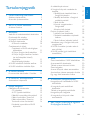 2
2
-
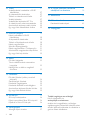 3
3
-
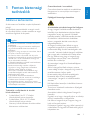 4
4
-
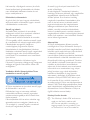 5
5
-
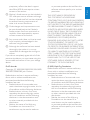 6
6
-
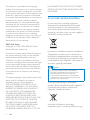 7
7
-
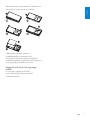 8
8
-
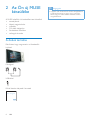 9
9
-
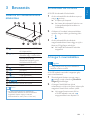 10
10
-
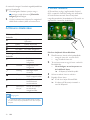 11
11
-
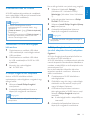 12
12
-
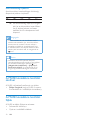 13
13
-
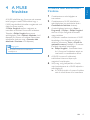 14
14
-
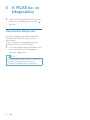 15
15
-
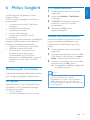 16
16
-
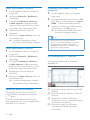 17
17
-
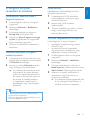 18
18
-
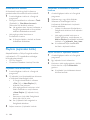 19
19
-
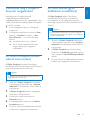 20
20
-
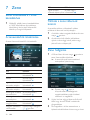 21
21
-
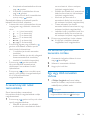 22
22
-
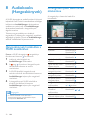 23
23
-
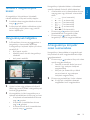 24
24
-
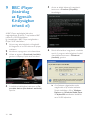 25
25
-
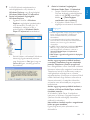 26
26
-
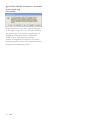 27
27
-
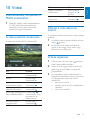 28
28
-
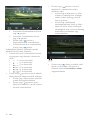 29
29
-
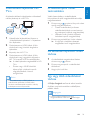 30
30
-
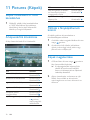 31
31
-
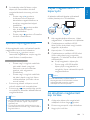 32
32
-
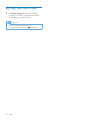 33
33
-
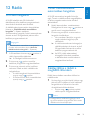 34
34
-
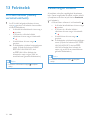 35
35
-
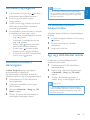 36
36
-
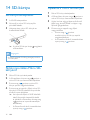 37
37
-
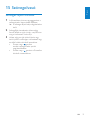 38
38
-
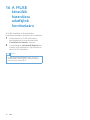 39
39
-
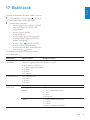 40
40
-
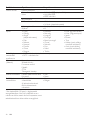 41
41
-
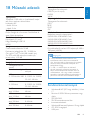 42
42
-
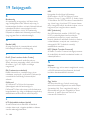 43
43
-
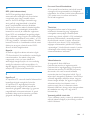 44
44
-
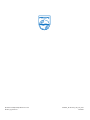 45
45
Philips SA2MUS08S/02 Användarmanual
- Typ
- Användarmanual
- Denna manual är också lämplig för
Relaterade papper
-
Philips SA3MUS08S/02 Användarmanual
-
Philips SA2SPK04S/02 Användarmanual
-
Philips SA2VBE08K/02 Användarmanual
-
Philips SA4TP408KF/12 Användarmanual
-
Philips SA2ARA04K/02 Användarmanual
-
Philips SA060304R/02 Användarmanual
-
Philips SA2RGA04RN/02 Användarmanual
-
Philips SA3VBE04R/02 Användarmanual
-
Philips SA3RGA04BN/02 Användarmanual
-
Philips SA4ARA04KF/12 Användarmanual